¶ Команды в чатах
Подробная инструкция по подключению чатов в этой статье или на ютубе.
Существуют два типа чата — приватный чат и общий чат по задаче или по странице в Моём пространстве. Список команд для них отличается.
Чтобы вызвать команду, достаточно просто написать её в чате. Все команды начинаются с символа /
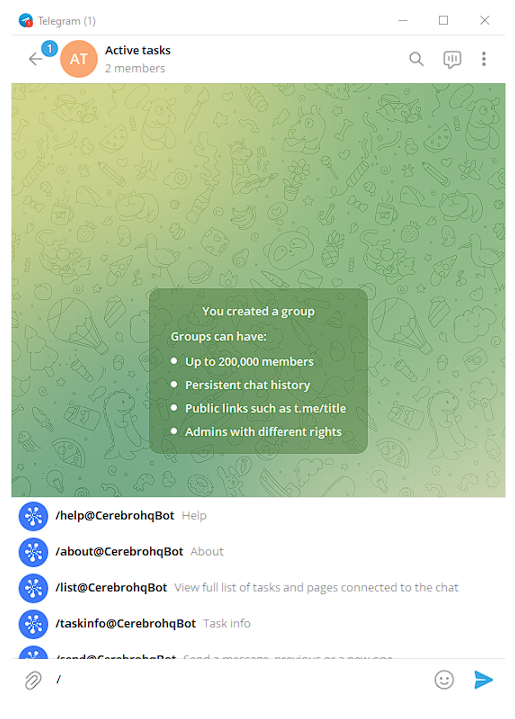
Актуальный список команд вы можете посмотреть в приложении мессенджера, вызвав в чате команду /help
¶ Команды в приватном чате
В приватном чате с ботом происходит управление связкой аккаунта Cerebro c мессенджером.
¶ Одинаковые команды для всех мессенджеров
/help — отображение всех команд;
/about — информация о боте, зачем он нужен, что умеет;
/lang — выбор языка;
/code — запросить код подтверждения связи аккаунта Cerebro с мессенджером;
/delete — удаление привязки аккаунта Cerebro.
¶ Дополнительная команда для Discord
/login — подключить аккаунт Cerebro к Discord.
¶ Команды в чате по задаче и чате по странице в Моём пространстве
Выполнение команд в чате по одной задаче и в чатах нескольким задачам, а также по страницам Моего пространства, отличаются способом вызова.
¶ Команды в чате с одной задачей
В чатах, где подключена всего одна задача Cerebro, все команды можно вызывать, просто написав их. Поскольку задача всего одна, бот будет понимать, к какой задаче применить команду.
¶ Команды в мультичатах
В чатах, где подключено много задач или подключена страница, куда приходят сообщения от многих задач — мультичат — команды должны вызываться, используя «Ответить» на сообщения из Cerebro. Только в этом случае бот поймёт, к какой задаче их применить.
Для приложения Discord список команд так же продублирован в меню сообщения — раздел Приложения.
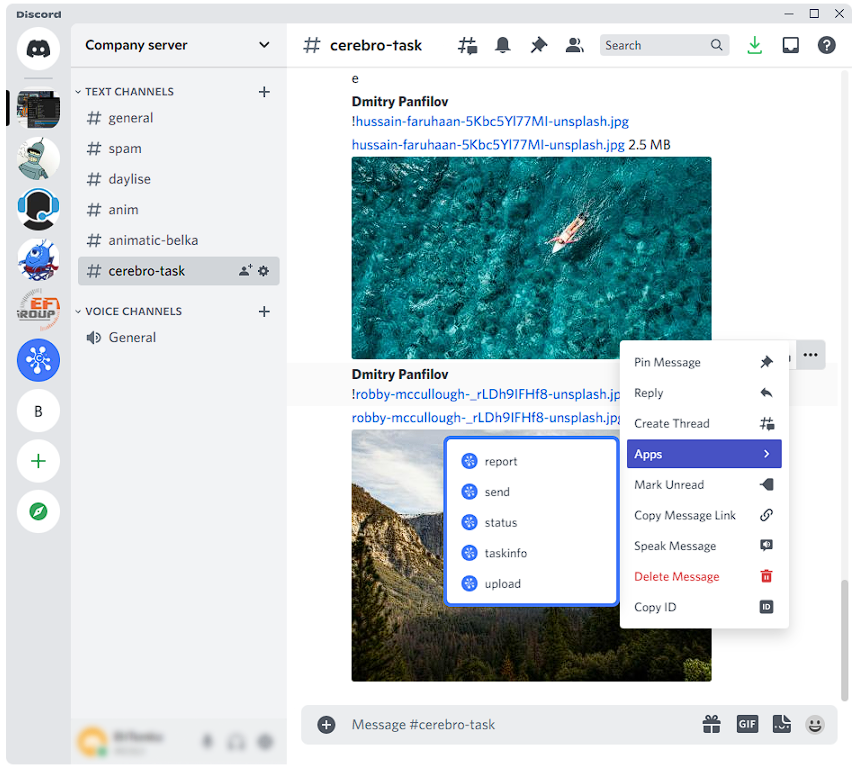
Когда вы в мультичате вызываете команды, не используя «Ответить», бот предложит выбрать задачу из уже существующих в чате — либо найти любую задачу, введя её имя или путь.
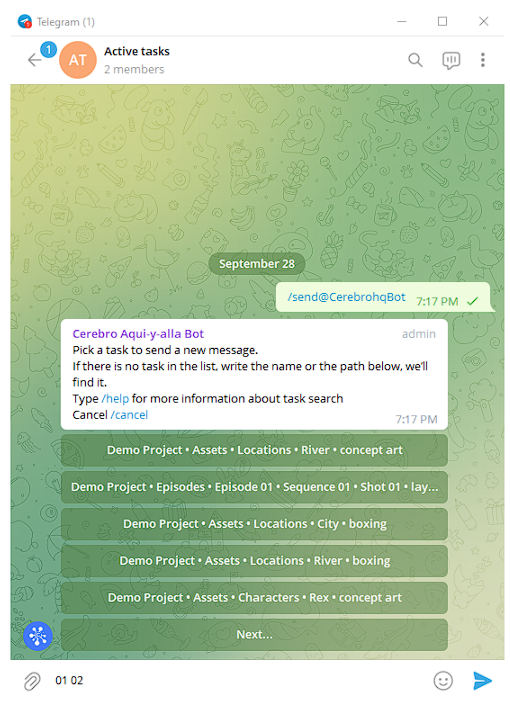
Поиск производится с нестрогим началом и окончанием, а пробелы означают любые символы между словами, которые их разделяют.
Например, у вас есть задача MyProject/Product/Episodes/Ep_01/Sc_20
Вы можете найти её, написав: project 1 20
¶ Одинаковые команды для всех мессенджеров
/help — отображение всех команд;
/about — информация о боте, зачем он нужен, что умеет. С какими задачами и страницами связан чат;
/list — показать список задач и страниц, подключенных к чату;
/taskinfo — получить информацию по задаче: проект, исполнители, дедлайн, хештеги. Кнопки для основных действий с задачей — просмотреть задание, отправить сообщение, отчёт, сменить статус;
/send — отправить сообщение в Cеrebro. Если вы выполняете команду, используя «Ответить» на сообщение, то мы отправим его. При простом вызове команды предложим написать новое сообщение;
/status — изменить статус задачи;
/report — написать отчёт;
/reportupload — написать отчёт с большими файлами, размер которых превышает 20 Мб;
/upload — отправить большие файлы в задачу, размер которых превышает 20 Мб;
/up — запросить обновления по задачам, с которыми связан чат. Активные чаты обновляются каждую минуту. Если вы давно не получали обновлений из Cerebro, воспользуйтесь этой командой;
/lang — выбор языка;
¶ Дополнительные команды для Discord
/add — подключить задачу или страницу Cerebro к чату.
Зайдите в приложение Cerebro — скопируйте ссылку на ту задачу или страницу, с которой вы хотите связать чат. Вернитесь в Discord и выполните в нужном чате команду /add, вставьте ссылку. После подключения в чате появится сообщение об этом;
/remove — удалить все связи с задачами и страницами Cerebro в этом чате. Если вы хотите убрать все обновления по задачам из чата, воспользуйтесь этой командой.